Решение «UE4-Game has crashed Fatal Error» при запуске игр
Если при попытке запустить игру вы столкнулись с всплывающим сообщением «UE4-Game has crashed Fatal Error», это руководство может вам помочь.
Почему игра на движке UE4 вылетает с ошибкой? Она может не запускаться из-за отсутствия некоторых файлов, в целом устаревшей версии, проблемных видеодрайверов или несовместимости комплектующих ПК с DX12.
Как исправить «UE4-Game has crashed Fatal Error»?
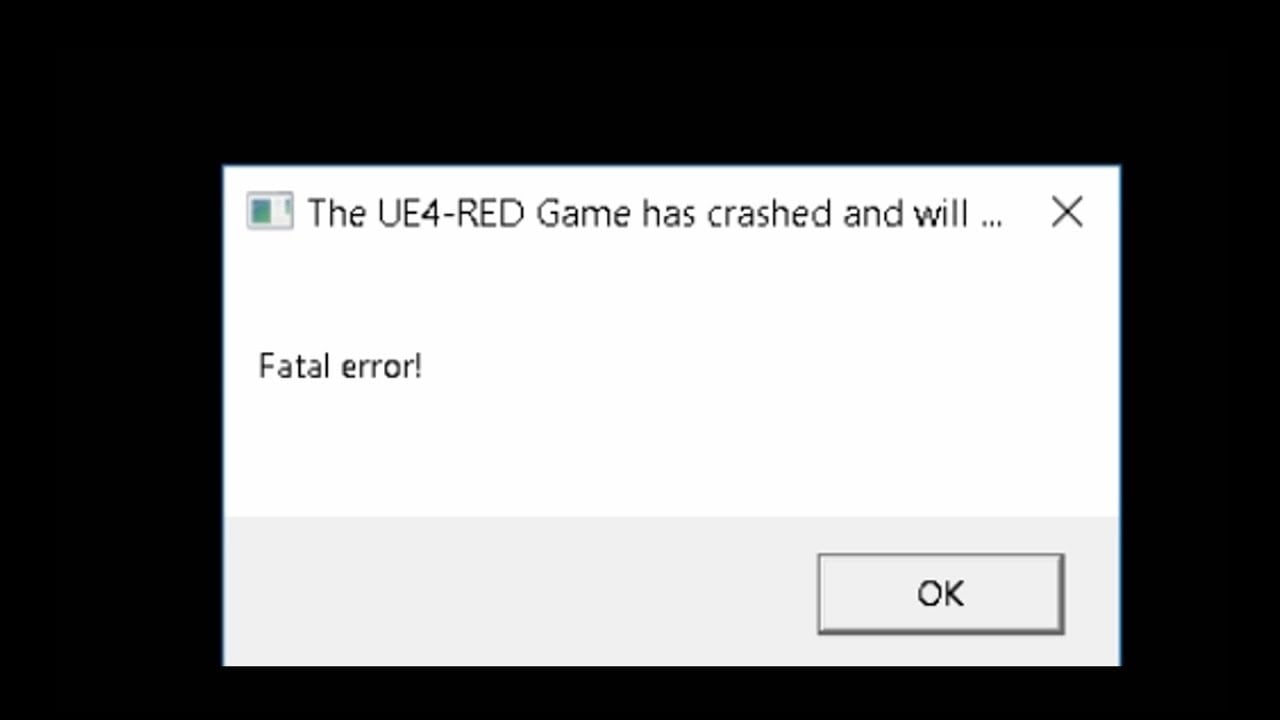
Прежде чем переходить к шагам по устранению проблемы с вылетами игры, убедитесь, что вы выполнили следующие предварительные шаги:
- Убедитесь, что Windows и BIOS обновлены до последней версии.
- Сверьте железо ПК с минимальными системными требованиями игры.
- Перезагрузите ПК в режиме чистой загрузки.
- Отключите оверлеи и разгон, если они включены.
- Переустановите Microsoft Visual C++ Redistributable.
Удалить папку игры на системном разделе
- Нажмите WIN+R, чтобы открыть диалоговое окно «Выполнить».
- Введите «%localappdata%» и нажмите «OK», чтобы открыть папку «Local» в каталоге «AppData».
- Найдите папку игры и удалите ее.
- Запустите игру, чтобы та пересоздала ранее удаленную папку.
- Проверьте, сохранилась ли проблема.
Изменить запись в реестре
- Нажмите WIN+R, чтобы открыть диалоговое окно «Выполнить».
- Введите «regedit» и нажмите «OK», чтобы открыть редактор реестра.
- Сначала создайте резервную копию записей реестра. Для этого перейдите в меню «Файл», затем выберите «Экспорт». Сохраните файл *****.reg в доступном месте.
- Перейдите по этому пути: Computer\HKEY_LOCAL_MACHINE\SYSTEM\CurrentControlSet\Control.
- Выберите папку «GraphicsDrivers», щелкните ПКМ на пустом месте, затем выберите «Новый», затем «DWORD(32-бита) и назовите его «TdrDdiDelay».
- Дважды щелкните «TdrDdiDelay», установите значение на «30» и выберите десятичную систему исчисления.
- Нажмите «OK» для подтверждения.
- Далее добавьте еще один DWORD, назовите его «TdrLevel».
- Дважды щелкните на нем и установите значение на «3», затем выберите выберите десятичную систему исчисления и нажмите «OK».
Перезагрузите компьютер и запустите игру, чтобы проверить наличие проблемы.
Отредактировать файл hosts
- Нажмите WIN+S, введите «CMD» в строке поиска и нажмите «Запуск от имени администратора».
- Скопируйте и вставьте следующую команду и нажмите Enter:
- notepad %windir%\system32\drivers\etc\hosts
- Когда файл hosts будет открыт, добавьте эту строку в конец документа «0.0.0.0 datarouter.ol.epicgames.com datarouter-weighted.ol.epicgames.com».
- Нажмите CTRL+S, чтобы сохранить файл, закройте «Блокнот» и закройте окно командной строки.
Теперь попробуйте запустить игру.
Обновить/переустановить графический драйвер
- Нажмите WIN+R, чтобы открыть окно «Выполнить».
- Введите «devmgmt.msc» и нажмите OK, чтобы открыть приложение «Диспетчер устройств».
- Найдите и щелкните на «Видеоадаптеры», чтобы развернуть категорию.
- Щелкните ПКМ на название видеокарты и выберите «Обновить драйвер».
- Выберите «Автоматический поиск драйверов».
- Следуйте инструкциям на экране, чтобы завершить процесс, а затем перезагрузите ПК.
Если обновление недоступно или обновление драйвера не помогло, выполните следующие действия, чтобы переустановить драйвер:
- Снова откройте «Диспетчер устройств» и нажмите «Видеоадаптеры», чтобы развернуть список.
- Щелкните ПКМ графический драйвер и выберите в контекстном меню пункт «Удалить устройство».
- Теперь нажмите на значок с лупой и монитором в строке меню, чтобы запустить обновление конфигурации.
- После подгрузки драйвера перезагрузите ПК.
Запустить игру в режиме DirectX 11
- Нажмите клавишу WIN+S, введите «Steam» в строке поиска и нажмите «Запуск от имени администратора».
- Перейдите в раздел «Библиотека», щелкните ПКМ игру и выберите пункт «Свойства».
- На левой панели выберите «Общие» и найдите «Параметры запуска».
- В пустом поле введите «-dx11» (без кавычек).
- Закройте окно со свойствами, затем нажмите «Играть».
Проверьте, сохранилась ли проблема.
В заключение, чтобы избежать «UE4-Game has crashed Fatal Error», необходимо убедиться, что ваш компьютер соответствует минимальным системным требованиям, выполнить вышеуказанные шаги, а также обновить Windows и BIOS.